管理系统(CMS)是构建个人博客、企业官网或在线商城的常见起点,其过程结合了云服务商提供的便捷工具与标准化的CMS安装流程,整体而言,对于新手和有经验的用户都相当友好,本文将详细介绍两种主流的安装方法:便捷的一键部署与更具灵活性的手动安装,帮助您根据自身需求选择最合适的路径。
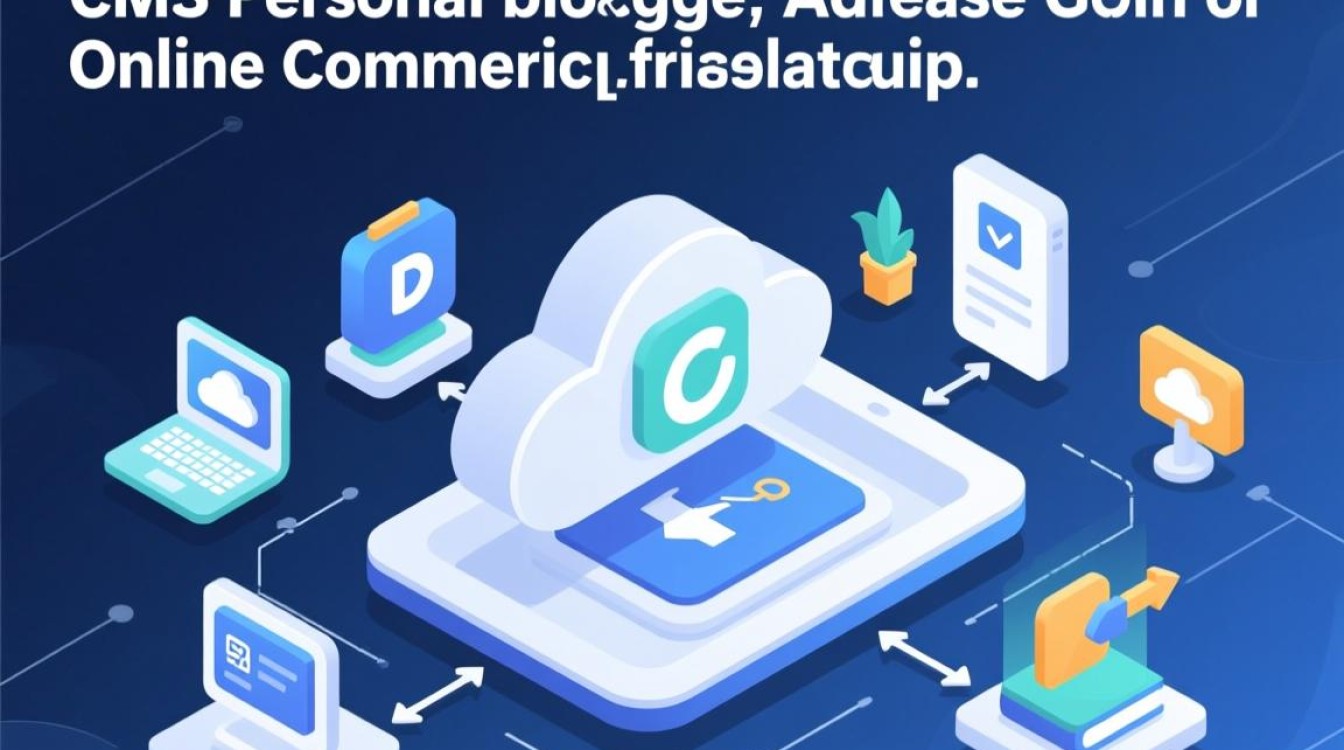
使用阿里云控制台一键部署
对于大多数用户,特别是初次接触网站建设的开发者,阿里云提供的一键部署功能是最省时省力的选择,该方法集成了环境配置、数据库创建和程序安装等多个步骤,只需几次点击即可完成。
操作流程:
- 登录控制台:登录您的阿里云账号,进入“云虚拟主机”管理页面。
- 找到管理入口:在您的虚拟主机列表中,找到需要安装CMS的主机,点击右侧的“管理”或“控制台”按钮,进入主机管理界面。
- 访问应用中心:在主机管理控制台中,寻找名为“应用中心”或“一键安装”的栏目,阿里云会将此功能放置在较为醒目的位置。
- 选择CMS程序:在应用中心,您会看到一个预装应用列表,其中通常包含WordPress、Discuz!等主流CMS和社区程序,选择您心仪的程序,例如选择“WordPress”。
- 配置安装信息:点击“安装”后,系统会要求您填写一些基本信息,这包括:
- 站点域名:输入您已解析至该主机的域名。
- 站点名称:您网站的名称,我的技术博客”。
- 管理员账号:设置登录后台的用户名。
- 管理员密码:设置一个高强度的登录密码。
- 确认并完成安装:仔细核对所填信息无误后,点击“确认安装”,系统将在后台自动完成所有操作,整个过程通常只需几分钟,安装完成后,页面会显示您的网站前台地址、后台登录地址以及账号密码。
一键部署的优势在于其简单、快速且稳定,阿里云已为您优化好了运行环境,极大降低了出错的可能性。
手动下载上传并配置安装
尽管一键安装非常方便,但手动安装能给予用户更高的自由度,例如安装特定版本的CMS,或者那些应用中心未收录的程序,手动安装的通用性更强,也是一项值得掌握的技能。
前期准备工作
在开始之前,请确保您已经完成了以下两项核心准备:
- 域名解析:将您的域名通过DNS解析到阿里云虚拟主机的IP地址,通常需要添加一条A记录,主机记录为或
www,记录值为主机IP。 - 获取数据库信息:登录虚拟主机控制台,找到“数据库信息”或类似的版块,您需要记录下以下四项关键数据,这在后续配置中至关重要。
| 信息项 | 说明 | 示例 |
|---|---|---|
| 数据库地址 | 数据库服务器的IP地址或域名 | rm-xxxxxxxx.mysql.rds.aliyuncs.com |
| 数据库名称 | 为您网站创建的数据库名 | qdm123456_db |
| 数据库用户名 | 访问该数据库的用户名 | qdm123456_user |
| 数据库密码 | 对应的数据库密码 | YourSecurePassword123 |
详细安装步骤
第一步:下载并解压CMS程序
前往您所选CMS的官方网站(例如WordPress官网)下载最新版的程序压缩包,下载到本地后,将其解压,您会看到一个包含多个文件和文件夹的目录。
第二步:上传文件到虚拟主机
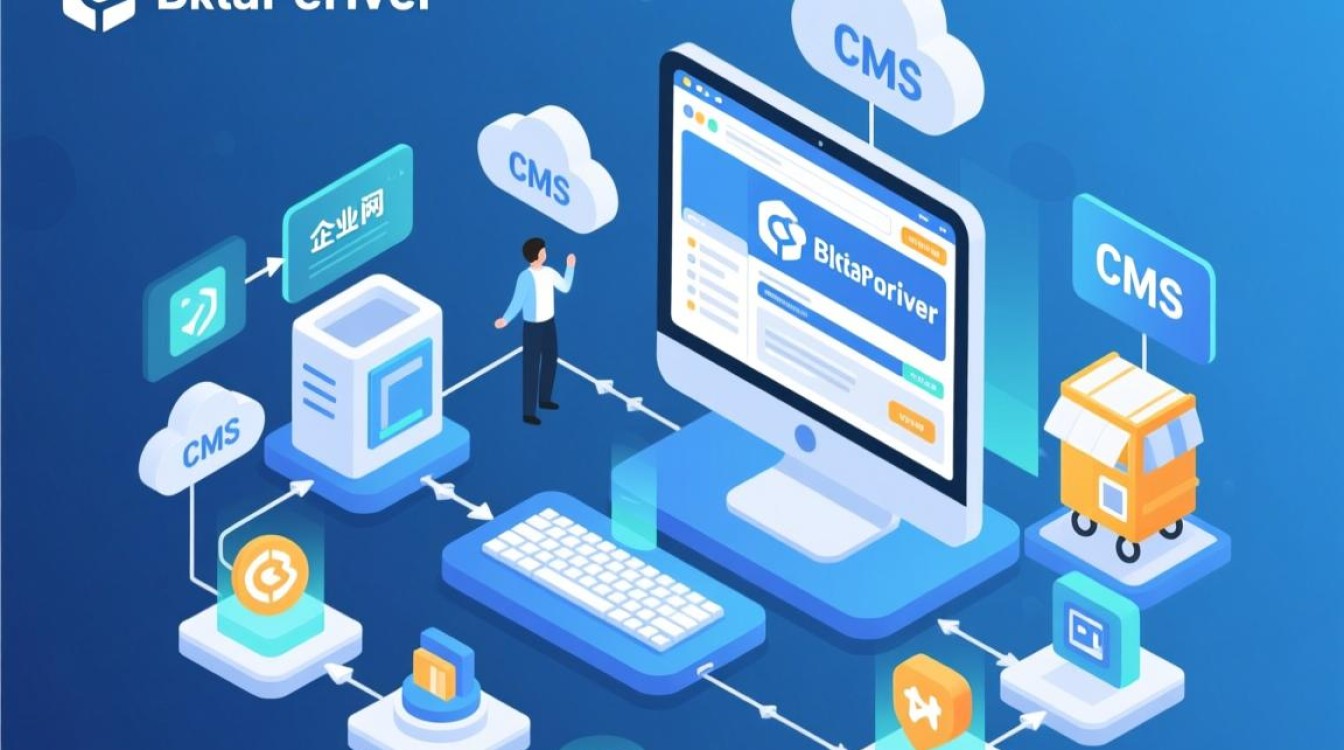
回到阿里云虚拟主机控制台,找到“文件管理”功能,这是主机内置的在线文件管理器。
- 进入文件管理器,您会看到网站的根目录,通常名为
htdocs或wwwroot,这是所有网站文件存放的地方。 - 将您本地解压后的CMS程序内的所有文件和文件夹(而不是包含它们的整个文件夹)选中并上传,如果文件数量较多,可以先在本地将所有文件打包成一个
.zip压缩包,然后上传这个压缩包,再使用文件管理器的“解压”功能,这样会快得多。 - 确保所有文件都直接位于根目录下。
第三步:创建并配置数据库
如果您之前没有创建数据库,可以在控制台的“数据库管理”中创建一个新的数据库,通常主机会默认提供一个,您可以直接使用。
第四步:编辑CMS配置文件
以WordPress为例,您需要重命名根目录下的wp-config-sample.php文件为wp-config.php,通过文件管理器的“编辑”功能打开此文件。
找到以下代码段,并使用您之前记录的数据库信息进行替换:
/** WordPress数据库的名称 */
define('DB_NAME', 'database_name_here'); // 替换为您的数据库名
/** MySQL数据库用户名 */
define('DB_USER', 'username_here'); // 替换为您的数据库用户名
/** MySQL数据库密码 */
define('DB_PASSWORD', 'password_here'); // 替换为您的数据库密码
/** MySQL主机 */
define('DB_HOST', 'localhost'); // 替换为您的数据库地址 第五步:运行安装脚本
在浏览器地址栏中输入您的域名,http://www.yourdomain.com,如果所有配置都正确,WordPress会自动跳转到其安装界面(wp-admin/install.php)。
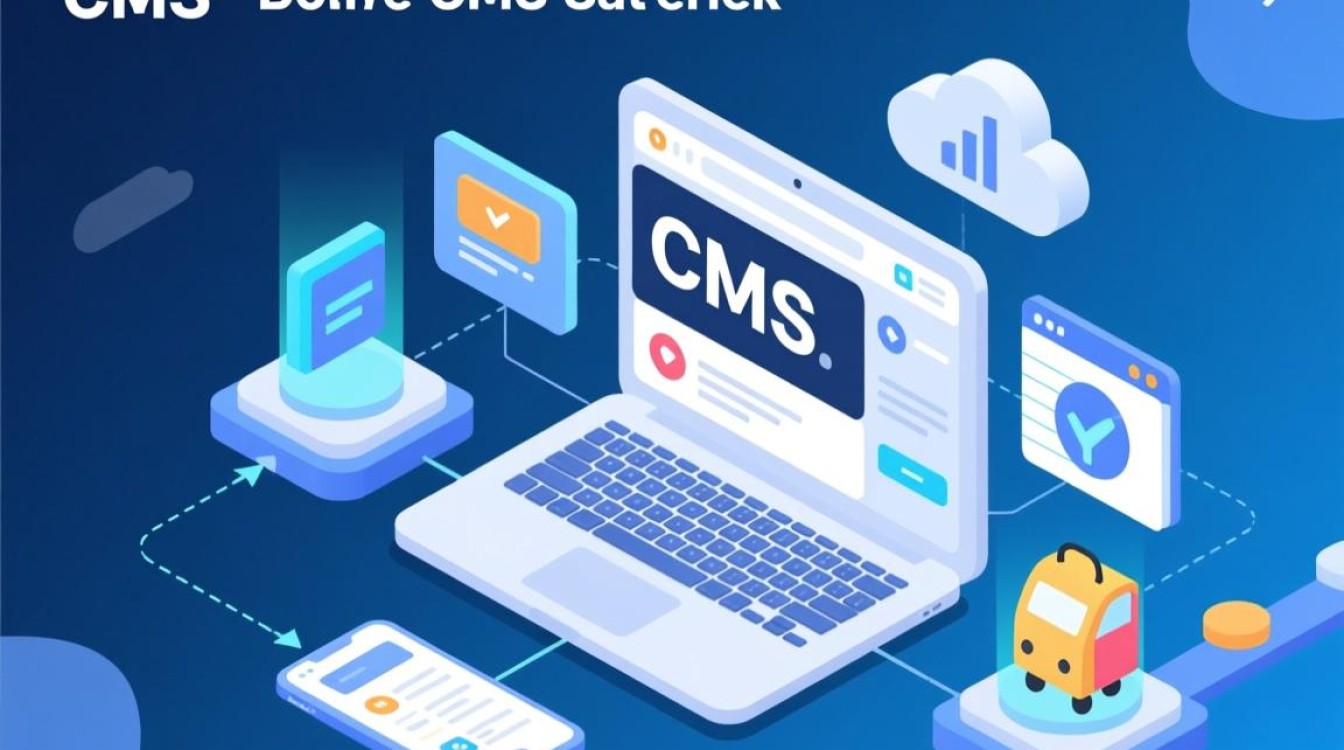
第六步:完成站点配置
根据页面提示,设置您的网站标题、管理员用户名、密码和电子邮箱,点击“安装WordPress”,即可大功告成,您可以使用设置的管理员账号登录后台,开始您的网站建设之旅了。
无论选择哪种方式,安装完成后都建议您立即登录后台,更新到最新版本,并根据需求安装必要的主题和插件,以增强网站的功能和安全性。
相关问答FAQs
我应该选择一键安装还是手动安装?
解答: 这取决于您的具体需求和技术水平,如果您是新手,或者希望快速搭建一个标准的网站(如WordPress博客),强烈推荐使用一键安装,它更简单、快捷,且环境配置更稳定,如果您需要安装特定版本的CMS、自定义程序,或者应用中心没有您想要的程序,那么手动安装是更合适的选择,它能提供完全的掌控权和灵活性。
在手动安装过程中访问域名时出现“建立数据库连接时出错”怎么办?
解答: 这是手动安装时最常见的错误之一,通常意味着wp-config.php文件中的数据库信息填写错误,请按以下步骤排查:
- 核对信息:重新登录虚拟主机控制台,仔细复制数据库地址、数据库名、用户名和密码。
- 检查配置文件:再次编辑
wp-config.php文件,确保粘贴的信息完全正确,注意不要有多余的空格,并确保引号是半角符号。 - 检查数据库用户权限:极少数情况下,可能是数据库用户没有足够的权限,可以尝试在数据库管理中为该用户授予所有权限。
- 确认数据库服务器地址:部分虚拟主机的数据库地址不是
localhost,请务必使用控制台提供的完整地址,如果以上步骤都无误,问题依旧存在,建议联系阿里云技术支持。
【版权声明】:本站所有内容均来自网络,若无意侵犯到您的权利,请及时与我们联系将尽快删除相关内容!






发表回复